Как обновить windows server 2008 r2 до windows server 2012 r2
Хочу рассказать о том, как я обновлял главный контроллер домена (PDC) с Windows Server 2008 R2 на Windows Server 2012 R2. Матерым тру админам статья скорее всего не пригодится. Тут будут описаны очевидные им вещи. Однако, для простых эникейщиков эта заметка (слишком мала для статьи) вполне может быть полезна.
В моем распоряжении небольшая сеть. Развернут домен и всего 1 контроллер домена на базе Windows Server 2008 R2. Цель - обновить контроллер домена так, чтобы домен не вышел из стоя. В качестве рабочей машины у меня используется Windows 8.1. Это важно, потому что начиная с Windows 8 в клиентские версии операционных систем стали добавлять Hyper-V.
- Создаем виртуальную машину и устанавливает на нее Windows Server 2012 R2.
- Добавляем его в домен.
- Добавляем серверу роль AD DS.
- Делаем его масретом инфраструктуры, PDC, мастером RID, мастером схемы и мастером имен.
- Удаляем с обновляемого сервера роль AD DS и все другие роли, которые реплицируются между контроллерами домена.
- Выводим обновляемый сервер из домена вообще.
- Устанавливаем (предварительно отформатировав диски) на нем Windows Server 2012 R2.
- Добавляем новому серверу роль AD DS.
- Делаем его масретом инфраструктуры, PDC, мастером RID, мастером схемы и мастером имен.
- Удаляем с виртуального сервера роль AD DS и все другие роли, которые реплицируются между контроллерами домена.
- Выводим виртуальный сервер из домана.
- Удаляем виртуальную машину.
Т.е. все очень просто. На момент пока реального сервера не будет в живых, его функции будет выполнять виртуальный сревер.
Узнать кто у нас кто в домене можно командой:
Как переносить роли контроллеров домена:
Делается это с помощью команды ntdsutil . Запускать ее мы будем на %servername%, т.е. сервере, который хотим сделать самым главным.
- roles - будем управлять владельцами NTDS ролей
- connections - будем подключаться к какой AD DS
- connect to server %servername% - подключаемся к серверу %servername%.
- q - выходим из режима подключений
- ? - смотрим что мы можем делать
- transfer infrastructure master
- transfer naming master
- transfer PDC
- transfer RID master
- transfer schema master
- выходим из утилиты набрав два раза q .
Разумеется после того, как контроллер домена (уже обновленный) вернулся на свое место, на нем необходимо развернуть все те роли, что были развернуты раньше. Вы ведь не забыли сделать бекап?
© 2006-2021 - Виталий Лещенко , сборка: 20201228.1-nanoserver-1809 .
В рамках тестирования обновления версий ОС, провел эксперимент по обновлению серверной ОС с установленной ролью Hyper-V и развернутыми виртуальными машинами.
В качестве тестового сервера был взять HP DL160 шестого поколения, с standalone Windows Server 2008R2 Datacenter Edition, на которой работают три тестовые виртуальные машины с операционными системами FreeBSD9.0, Windows 2003R2 и Windows 2008R2.
Предварительно на сервер установлены все обновления и патчи, доступные с сети Microsoft Update.
В качестве референса версии гипервизора использовал версию Hyper-V Manager - 6.1.7601.17514 - крайняя доступная на сегодня версия.
Само обновление не представляет сложности.
Для начала придется погасить все виртуальные машины, и смержить все имеющиеся снапшоты.
Затем можно приступать непосредственно к установке новой операционной системы. Подключаем образ дистрибутива совпадающей редакции, запускаем setup, и следуем привычным инструкциям. Напомню, что при установке нужно выбрать режим обновления операционной системы, а не установки по новой, ввести серийный номер, согласиться с лицензионным соглашением и выбрать ядык локали и формата денежных единиц и времени.
Отмечу что в процессе обновления сервер перегружался несколько раз, так что при обновлении следует ожидать множественных перезагрузок.
После успешного обновления я проверил версию менеджера Hyper-V, она стала 6.2.9200.16384.
Виртуальные машины остались на месте и смогли запуститься. Для операционных систем 2003 и 2008 понадобилось повторно запустить установку Integration Services, инсталлятор которой заметил предыдущую версию установки и успешно ее обновил. На заметку: если во впремя запуска виртуальной машины гостевая ОС обнаружит новые устройства - установку и поиск можно игнорировать. Это интеграционные устройства новой версии, драйвера для которых будут установлены автоматически при установке Integration Services.
Что бросилось в глаза при первом осмотре:
Virtual Networks ожидаемо превратились в Virtual Switches, унаследовав настройки предшественников, однако названия новых свичей тоже унаследовались, и получилась забавная картинка: виртуальный свич с именем "External - Virtual Network". Впрочем на работоспособность это никак не повлияло, тем более, что название свича можно в любой момент поменять.
В оличии от бета и превью версий, в релизной версии оказалось невозможным задействовать механизм Live Migration. Включении данной опции в настройках гипервизора получил ошибку что данную опцию можно активировать только для хоста в составе домена. Это большой минус, так как чаяния по организации "легкого" двухнодового геокластера с использованием shared nothing технологий не оправдались. Кроме двух хостов виртуализации по прежнему никуда не деться от контроллера домена.
На заключительном этапе еще раз проверил импортирование "на горячую" скопированных виртуальных машин с хоста 2008R2, тоесть без предварительного экспорта. Виртуальные машины успешно подключились, затребовав только указания виртуальных свичей, к которым нужно подключить свои сетевые адапетры. Кстати сказать - данный wordpress движок живет как раз на виртуальной машине с FreeBSD, которая крутится теперь на новом сервере с 2012 и Hyper-V 3.0, переехав сюда как раз в процессе тестирования легкого импорта.



В этой статье мы поговорим о процедуре обновления домена с версии Windows Server 2008 R2 до Windows Server 2012 с последующим понижением роли старого контроллера домена до рядового сервера AD.
Итак, что имеется:
- Домен Active Directory как минимум с одним контроллером домена на Windows Server 2008 R2
- Уровень леса и домена AD должен быть как минимум Windows Server 2003
- Дополнительный рядовой сервер домена с Windows Server 2012 , который в дальнейшем станет контроллером домена (как включить сервер в домен подробно описано в статье Как включить Windows 8 в домен).
- Учетная запись с правами администратора домена, схемы и леса.
Прежде чем добавлять новый контроллер домена на Windows 2012 необходимо обновить схему домена и леса. Классически подготовка и повышение уровня домена осуществлялась вручную с помощью утилиты Adprep.exe. В документации новой серверной платформы от Microsoft указано, что при повышении первого сервера с Windows Server 2012 до уровня контроллера домена, повышение уровня домена происходит автоматически при установке роли AD DS на первый сервер Windows 2012 в домене. Так что, теоретически, для подготовки домена ничего делать не нужно.
Однако, предпочтительнее контролировать результат такого ответственного процесса, как обновление схемы. Выполним процедуру обновления схемы вручную.
Обновление схемы AD до Windows Server 2012 с помощью adprep
Для обновления схемы нам понадобится утилита adprep.exe, взять которую можно в каталоге \support\adprep\ на диске с дистрибутивом Windows Server 2012. Данная утилита бывает только 64-разрадной (утилиты adprep32.exe больше не существует), соответственно, запустить ее можно будет только на 64 разрядном контроллере домена.
Необходимо скопировать утилиту на текущий DC с ролью Schema Master (Хозяин схемы) и в командной строке с правами администратора выполнить команду подготовки леса к установке нового DC на Windows Server 2012:
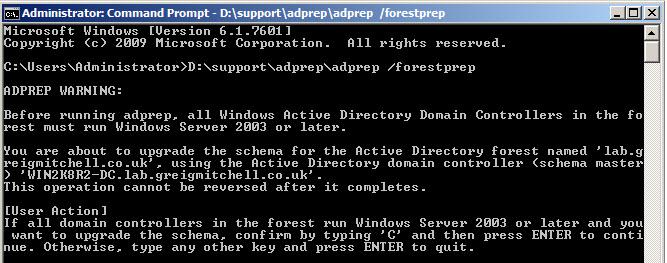
Далее обновим схему домена:
Далее осталось дожидаться окончания репликации изменений в схеме по всему лесу и проверить существующие контроллеры домена на наличие ошибок. Если все прошло хорошо – продолжаем. Пришла пора развернуть контроллер домена на Windows Server 2012.
Установка контроллер домена на Windows Server 2012
Первой интересной новостью является тот факт, что знакомой администраторам утилиты DCPROMO, позволяющей добавить или удалить контроллер домена в AD больше не существует. При ее запуске появляется окно, в котором сообщается, что мастер установки Active Directory Domain Services перемещен в консоль Server Manager.
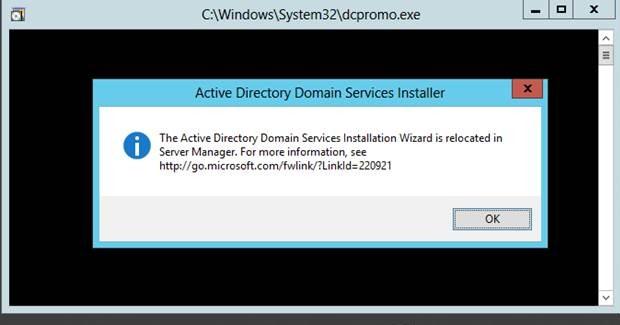
Что ж, откроем консоль Server Manager и установим роль Active Directory Domain Services (Внимание! Установка роли автоматически не означает тот факт, что сервер стал контроллером домена, роль нужно сначала настроить)
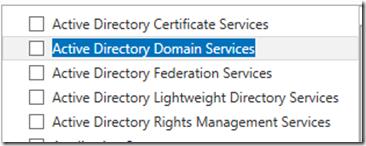
После окончания установки роли появится окно, в котором сообщается, что сервер готов стать контроллером домена, для чего нужно нажать на ссылку “Promote this server to domain controller” (далее мы рассмотрим только значимые шаги мастера создания нового контроллера домена).
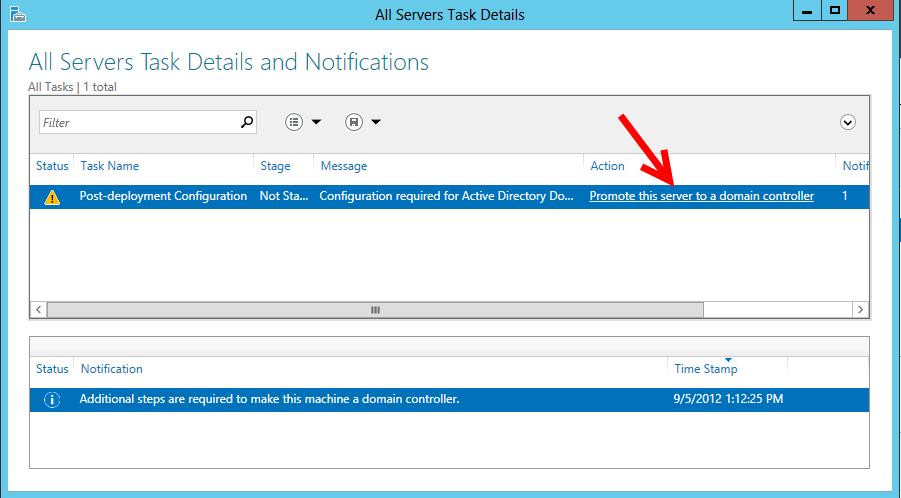
Затем нужно указать, что данный контроллер домена будет добавлен в уже существующий домен (Add a domain controller to an existing domain), указать имя домен и учетную запись из-под которой будет проводится операция.
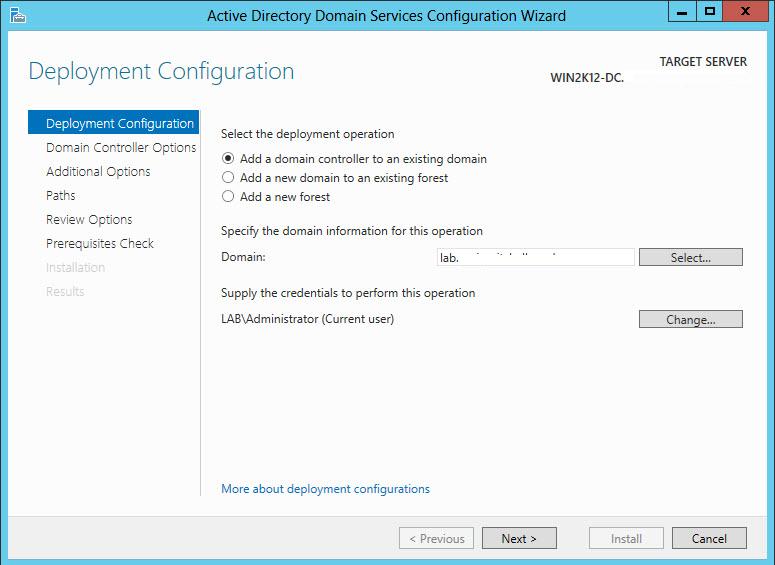
Затем укажите, что данный контроллер домена будет содержать роли GC (Global Catalog) и DNS сервера. Также укажите пароль восстановления DSRM (Directory Services Restore Mode) и, если необходимо имя сайта, к которому будет относиться данный контроллер домена.
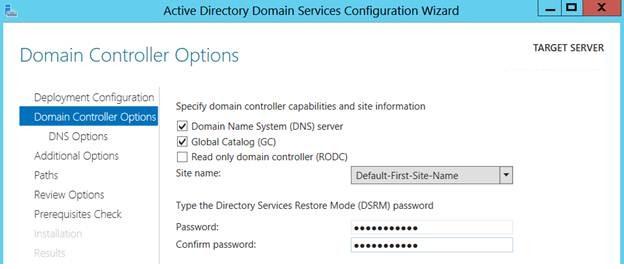
По окончании работы мастера установки роли AD DS, сервер нужно перезагрузить. После перезагрузки вы получаете новый контроллер домена с ОС Windows Server 2012.
Удаление старого контроллера домена на Windows Server 2008 R2
Прежде, чем понизить роль старого контроллера домена с Windows Server 2008 R2 до рядового сервера, нужно перенести все FSMO роли на новый контроллер домена .
Процедура переноса ролей FSMO с одного контролера домена на другой нами уже рассматривалась, подробнее с ней можно познакомится в статье Передача ролей FSMO в Active Directory. Процедуру можно осуществить через графический GUI (проще) или из командной строки с помощью утилиты ntdsutil
После передачи роли FSMO PDC Emulator, необходимо настроить синхронизацию времени на новом контроллере домена с внешним сервером (с которым время синхронизировалось ранее). Подробно процедура настройки синхронизации времени на PDC описана в статье: Синхронизация времени с внешним NTP сервером в Windows 2008 R2 . Формат команды примерно такой (ntp_server_adress – адрес NTP сервера):
После того, как все роли FSMO перенесены на новый DC Windows Server 2012, убедитесь, что домен работает корректно: проверьте прохождение репликации AD, журналы DNS и AD на наличие ошибки. Не забудьте в настройках сетевой карты на новом сервере в качестве предпочтительного DNS сервера указать собственный адрес.
Если все прошло корректно, можно понизить роль старого контроллера домена 2008 R2 до рядового сервера домена. Это можно сделать, запустив на нем мастер DCPROMO, и указать, что данный сервер более не является контроллером домена. После того, как данный сервер станет рядовым сервером, его можно полностью отключить.
Как обновить схему Active Directory с Windows Server 2008 R2 до версии Windows Server 2012 R2-00
Всем привет сегодня хочу рассказать как обновить схему Active Directory с Windows Server 2008 R2 до версии Windows Server 2012 R2. Ситуация уже распространенная у вас есть домен Active Directory с контроллерами домена работающими на Windows Server 2008 R2, вы приняли решение обновить все контроллеры до Windows Server 2012 R2, и для этого вам нужно подготовить схему, далее мы рассмотрим как это сделать, чтобы у вас все прошло успешно и гладко.
Вообще если честно то если вы установите контроллер домена Windows Server 2012 R2 без предварительного расширения схемы домена и леса, он при установке это сам сделает за вас, но по правильному и взрослому лучше выполнить расширение в ручную.
Обновление схемы AD до Windows Server 2012 R2 с помощью adprep
Монтируем установочный диск с 2008R2 и нам нужно скачать с него папку support\adprerp. Скопируем ее для примера в корень диска c:\
Как обновить схему Active Directory с Windows Server 2008 R2 до версии Windows Server 2012 R2-01
Adprep.exe — это средство командной строки, присутствующее на установочном диске любой версии Windows Server. Adprep.exe выполняет операции, которые должны быть выполнены в существующей среде Active Directory до того, как можно будет добавить контроллер домена, выполняющий эту версию Windows Server. Выполнение различных команд Adprep.exe с существующими контроллерами доменов для выполнения этих операций требуется в следующих случаях:
Открываем командную строку от имени администратора, и давайте посмотрим кто сейчас является Schema Master (Хозяин схемы), так как все действия нужно делать на нем. (более подробно о том Как определить FSMO хозяева операций читайте тут ) Вводим команду
Как обновить схему Active Directory с Windows Server 2008 R2 до версии Windows Server 2012 R2-02
Для того чтобы расширить схему леса AD вводим следующую команду из cmd.
Как обновить схему Active Directory с Windows Server 2008 R2 до версии Windows Server 2012 R2-03
Вас уведомят каким требованиям должен соответствовать ваш парк DC, уверен что Windows 2000 уже как архаизм не используют нигде. Если все ок то вводим С и жмем enter
Как обновить схему Active Directory с Windows Server 2008 R2 до версии Windows Server 2012 R2-04
Версия схемы Active Directory в Windows Server 2012 — 69, Как узнать версию схемы Active Directory читаем тут. Следующим шагом нужно обновить схему домена, делается это командой.
Как обновить схему Active Directory с Windows Server 2008 R2 до версии Windows Server 2012 R2-05
После этого осталось дожидаться окончания репликации изменений в схеме по всему лесу и проверить существующие контроллеры домена на наличие ошибок. Можно не ждать а принудительно реплицировать контроллеры домена. Вот так вот просто подготовить и обновить схему Active Directory с Windows Server 2008 R2 до версии Windows Server 2012 R2.
Читайте также:


